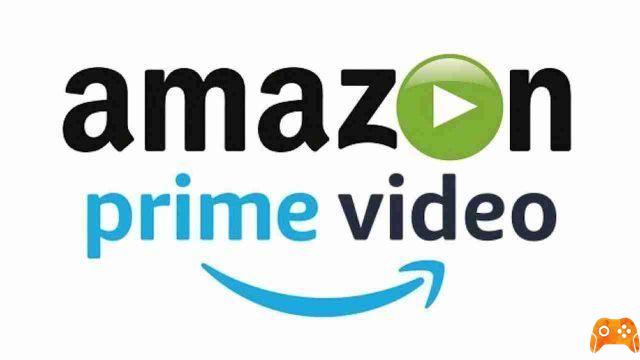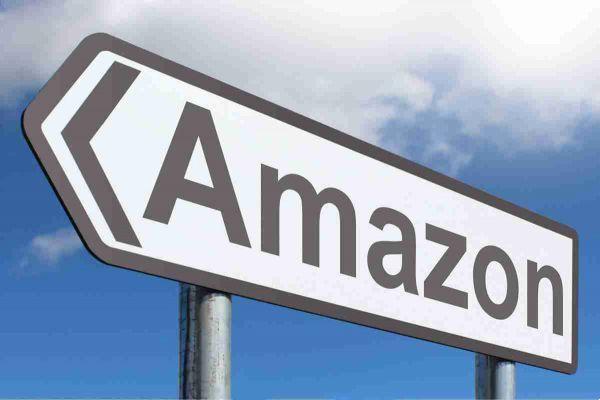Dans cet article, nous expliquerons comment installer Kodi sur Amazon Fire TV Stick. Vous avez plusieurs options disponibles, dont aucune ne nécessite un ordinateur. Au lieu de cela, chaque méthode vous permet de télécharger et d'installer Kodi directement sur votre Fire Stick.
Chaque méthode est légèrement différente, mais le résultat est le même : Kodi est installé sur votre Fire Stick.
Avant de continuer, vous devez savoir que ces étapes pour installer Kodi sur un Fire Stick fonctionnent sur n'importe quel appareil Amazon Fire TV. Il est également essentiel que vous autorisiez l'installation d'applications tierces sur votre Amazon Fire Stick. Ceci s'applique aux trois méthodes.
Pour ce faire, saisissez votre télécommande Amazon Fire Stick et ouvrez le menu réglages . D'ici, trouvez Mon Fire TV et entrez votre code PIN lorsque vous y êtes invité.
sélectionner Options de développeur Puis Application de sources inconnues . Un message apparaîtra expliquant ce que cela signifie d'activer cela. En bref, vous accordez à Fire Stick l'autorisation d'installer des applications au-delà de l'Amazon App Store. Cela peut avoir des implications sur la sécurité, d'où l'avertissement.
L'installation de Kodi sur le Fire Stick est sûre, cependant, sélectionnez Attiva autoriser installer des applications à partir de sources inconnues.
Notez qu'une fois Kodi installé, vous pouvez revenir à cet écran pour désactiver l'installation d'applications à partir de sources inconnues.
Lorsque vous avez terminé, cliquez sur Accueil sur la télécommande Amazon Fire. Vous pouvez ensuite choisir l'une des trois méthodes ci-dessous pour installer Kodi sur Amazon Fire Stick.
Installez Kodi sur Fire Stick avec Downloader
L'application Downloader est un moyen simple d'installer Kodi, mais vous devez d'abord l'installer. Utilisez l'option de recherche et entrez "Téléchargeur" pour commencer. Lorsque le résultat de l'application Downloader apparaît, sélectionnez-le, puis installez.
Entrez votre code PIN lorsque vous y êtes invité, puis lorsque l'application s'ouvre, entrez l'URL pour télécharger Kodi.
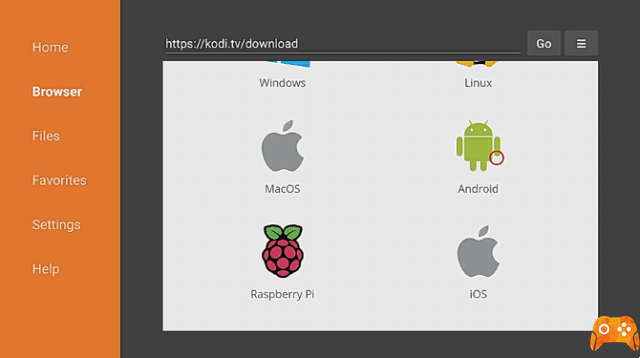
Cliquez sur Go, puis attendez que la page se charge. Utilisez votre télécommande Fire Stick pour faire défiler la page jusqu'à ce que vous trouviez des options de téléchargement en sélectionnant Android> ARMV7A (32 bits) .
Attendez que le fichier soit téléchargé, ce qui entraînera le démarrage automatique du programme d'installation de Kodi APK. Cliquez sur Suivant pour lire l'écran d'informations complet sur les autorisations, puis cliquez sur Installer.
Une fois l'installation terminée, vous pouvez cliquer sur Terminer pour revenir à l'application Downloader ou sur Ouvrir pour commencer à profiter de Kodi.
Utilisez ES File Explorer pour installer Kodi sur un Fire Stick
Préférez-vous utiliser une application que vous connaissez déjà ? Si vous utilisez déjà ES File Explorer sur votre Amazon Fire Stick, cela peut être utilisé pour installer Kodi.
Depuis l'écran d'accueil, ouvrez l'outil de recherche et entrez « es file ». Quelques instants plus tard, vous devriez voir l'application ES File Explorer comme une option à installer, alors sélectionnez-la, en entrant votre code PIN si vous y êtes invité.
Ensuite, dans le volet de gauche, sélectionnez Favoris, puis Ajouter. Saisissez l'URL suivante : http://kodi.tv/download, puis cliquez sur Suivant.
Entrez l'étiquette Kodi dans le champ suivant, puis à nouveau Suivant et Ajouter. Vous pouvez ensuite développer le menu Favoris de gauche pour trouver Kodi et le sélectionner pour ouvrir la page de téléchargement.
Faites défiler la page à l'aide de votre télécommande Fire, puis sélectionnez Android. Choisissez ARMV7A (32 bits) et sur l'écran suivant, cliquez sur Télécharger. Attendez que l'application soit téléchargée sur votre Fire Stick, puis installez-la pour terminer.
Installez Kodi sur Fire Stick via Android avec Apps2Fire
Si vous ne voulez pas (ou ne pouvez pas) installer Kodi sur votre Fire Stick à l'aide de la télécommande, pourquoi ne pas utiliser Android ?
Grâce à l'application Apps2Fire pour téléphones Android, vous pouvez exécuter le programme d'installation de Kodi APK sur votre réseau domestique. C'est aussi rapide que les autres méthodes et c'est pratique si quelqu'un regarde la télévision en même temps.
Commencez par installer l'application Apps2Fire sur votre téléphone Android. Si vous ne l'avez pas déjà, vous devez également installer Kodi sur votre téléphone.
Télécharger : Apps2Fire
Ensuite, recherchez l'adresse IP de votre Fire Stick. Vous ouvrez Paramètres> My Fire TV> À propos> Réseau pour afficher l'adresse IP et la noter.
Vous devez ensuite activer le débogage ADB sur le Fire Stick. Vous ouvrez Paramètres> My Fire TV> Options du développeur et sélectionnez Débogage ADB . Impostalo su On.
Ouvrez Apps2Fire sur Android et recherchez l'option Configuration dans le menu. Entrez l'adresse IP de l'Amazon Fire Stick et appuyez sur Enregistrer. Vous pouvez également utiliser l'option Analyser pour afficher une liste d'appareils sur le réseau ou Rechercher Fire TV pour trouver votre Fire Stick.
Accédez ensuite à la vue Carte SD Fire TV et appuyez sur pour mettre à jour. La connexion ADB sera établie par Android à votre Fire Stick et un message apparaîtra pour cliquer sur OK pour accepter la connexion sur votre Fire Stick.
Acceptez-le pour continuer, puis basculez l'application vers la vue Application locale et recherchez Kodi. Sélectionnez simplement Kodi et cliquez sur Installer. Le fichier APK sera chargé et Kodi installé sur Amazon Fire Stick.